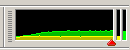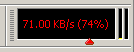Manual.Monitor/de: Difference between revisions
No edit summary |
No edit summary |
||
| (One intermediate revision by the same user not shown) | |||
| Line 1: | Line 1: | ||
{{Languages|Manual.Monitor}} | {{Languages|Manual.Monitor}} | ||
{{UpdatedPage|2010-03-11|2.5.2.1|}} | |||
== Bandbreitenmonitor == | == Bandbreitenmonitor == | ||
Der Bandbreitenmonitor ziegt Ihnen wie viele Daten gesendet, bzw. empfangen werden. Er ist in der Toolbar platziert und kann über das ''Fenster-Menü'' aktiviert und deaktiviert werden. Wenn Sie das "Fenster-Menü" nicht sehen können, müssen Sie erst in den "[[Power Mode/de|Power Modus]]" wechseln. Dies kann über das "Ansichtsmenü" getan werden. | Der Bandbreitenmonitor ziegt Ihnen wie viele Daten gesendet, bzw. empfangen werden. Er ist in der Toolbar platziert und kann über das ''Fenster-Menü'' aktiviert und deaktiviert werden. Wenn Sie das "Fenster-Menü" nicht sehen können, müssen Sie erst in den "[[Power Mode/de|Power Modus]]" wechseln. Dies kann über das "Ansichtsmenü" getan werden. | ||
Außerdem erlaubt dir der Monitor die von Shareaza genutzte Bandbreite zu limitieren. So kannst du mehr Bandbreite für etwas anderes benutzen ohne Shareaza desswegen gleich zu beenden zu müssen. Dies funktioniert aber nur wenn die [[Options.Connection/de|Verbindungseinstellungen]] korrekt gesetzt wurden und der [[Options.Upload/de|Upload]] | Außerdem erlaubt dir der Monitor die von Shareaza genutzte Bandbreite zu limitieren. So kannst du mehr Bandbreite für etwas anderes benutzen ohne Shareaza desswegen gleich zu beenden zu müssen. Dies funktioniert aber nur wenn die [[Options.Connection/de|Verbindungseinstellungen]] korrekt gesetzt wurden und der [[Options.Upload/de|Upload]] mit einem Limit versehen wurde. | ||
Der Mini-Graph zeigt die Upload-Geschwindigkeit in gelb und die Download-Geschwindigkeit in grün. Wenn der rote Regler auf der rechten Seite ist und der Monitor nicht rötlich erscheint, gibt es Probleme mit den Einstellungen. Bewegt man den Regler nach links, wird das Limit immer weiter herrabgesetzt. | Der Mini-Graph zeigt die Upload-Geschwindigkeit in gelb und die Download-Geschwindigkeit in grün. Wenn der rote Regler auf der rechten Seite ist und der Monitor nicht rötlich erscheint, gibt es Probleme mit den Einstellungen. Bewegt man den Regler nach links, wird das Limit immer weiter herrabgesetzt. | ||
Latest revision as of 00:33, 11 March 2010
|
|
English • Deutsch • Español • Français • עברית • Italiano • Nederlands • Polski • Português • Русский • 中文(繁體) | e |
|
|
This page has been updated on 2010-03-11 for the release of Shareaza v2.5.2.1. | e |
Bandbreitenmonitor
Der Bandbreitenmonitor ziegt Ihnen wie viele Daten gesendet, bzw. empfangen werden. Er ist in der Toolbar platziert und kann über das Fenster-Menü aktiviert und deaktiviert werden. Wenn Sie das "Fenster-Menü" nicht sehen können, müssen Sie erst in den "Power Modus" wechseln. Dies kann über das "Ansichtsmenü" getan werden.
Außerdem erlaubt dir der Monitor die von Shareaza genutzte Bandbreite zu limitieren. So kannst du mehr Bandbreite für etwas anderes benutzen ohne Shareaza desswegen gleich zu beenden zu müssen. Dies funktioniert aber nur wenn die Verbindungseinstellungen korrekt gesetzt wurden und der Upload mit einem Limit versehen wurde.
Der Mini-Graph zeigt die Upload-Geschwindigkeit in gelb und die Download-Geschwindigkeit in grün. Wenn der rote Regler auf der rechten Seite ist und der Monitor nicht rötlich erscheint, gibt es Probleme mit den Einstellungen. Bewegt man den Regler nach links, wird das Limit immer weiter herrabgesetzt.
Wenn Sie den Regler nach ganz rechts bewegen, erscheint der Monitor rötlich, um zu zeigen, dass alle Bandbreiten-Limits aufgehoben werden. Dies sollten Sie besonders dann tun, wenn Sie Shareaza über Nacht laufen lassen wollen oder viel Bandbreite zur Verfügung haben und besonders viel Download gut gebrauchen können, da mehr Upload-Bandbreite auch für mehr (schnelleren) Download sorgt.
Währende Sie den kleinen Regler bewegen, sieht der Monitor so aus:
Die kleinen "Spalten" auf der rechten Seite zeigen den Upload (in gelb) und Download (in grün) an.
Für die beste Leistung, ist es das Beste, den Regler auf 100% zu stellen. Wenn Sie aber gleichzeitig nebenbei im Internet surfen wollen und nicht über DSL verfügen oder Online Games spielen wollen, sollten Sie mit dem Regler experimentieren, um ungestört zu Spielen oder zu Surfen und dabei Shareaza gleichzeitig die maximale Leistung zuzuteilen. Beachten Sie, dass gerade Online-Videos eine gewisse Beschränkung der Bandbreite erfordern.
Navigation: ShareazaWiki > Manual/de > Manual.Monitor/de